Новые смартфоны оснащены удобной функцией дублирования экрана, позволяющей подключать вас к ПК и смарт-телевизорам. Это улучшает общий опыт, особенно в мобильных играх. Зеркальное отображение игр на телевизоре делает его более захватывающим, позволяя играть в любимые игры на большом экране.
Одной из игр, которая извлекает выгоду из этой функции зеркалирования, является Pokemon GO, которая обычно считается игровым процессом на открытом воздухе. Однако благодаря возможности зеркального отображения экрана вашего iPhone/Android на телевизоре вы можете наслаждаться игрой в помещении, одновременно виртуально исследуя окружающую среду. Это включает в себя настройку параметров GPS для имитации движения в игре, что позволяет вам расслабиться и играть в Pokemon GO на своем мобильном устройстве, одновременно отображая его на телевизоре, чтобы получить еще больше удовольствия от игры. Кроме того, этот пост покажет вам как отразить ваш iPhone / Android на смарт-телевизоре.
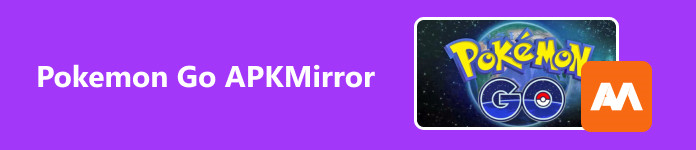
- Часть 1: Как отразить iPhone на телевизоре Sharp
- Часть 2. Зеркальное отображение iPhone на телевизоре Sharp без Wi-Fi
- Часть 3: Как отразить Android на Sharp TV
- Часть 4. Бонус: зеркальное отображение экрана вашего телефона на ПК
- Часть 5. Часто задаваемые вопросы о зеркалировании iPhone и Android
Часть 1: Как отразить iPhone на телевизоре Sharp
К сожалению, Sharp TV не поддерживает зеркалирование AirPlay для iPhone. Однако вы можете использовать приложение для зеркалирования, например ApowerMirror, которое доступно в вашем App Store. Для этого следуйте инструкциям ниже.
Шаг 1 Скачать ApowerMirror: зеркальное отображение экрана приложение в вашем App Store. Откройте приложение и коснитесь значка Зеркало кнопка. После этого выберите имя вашего телевизора.
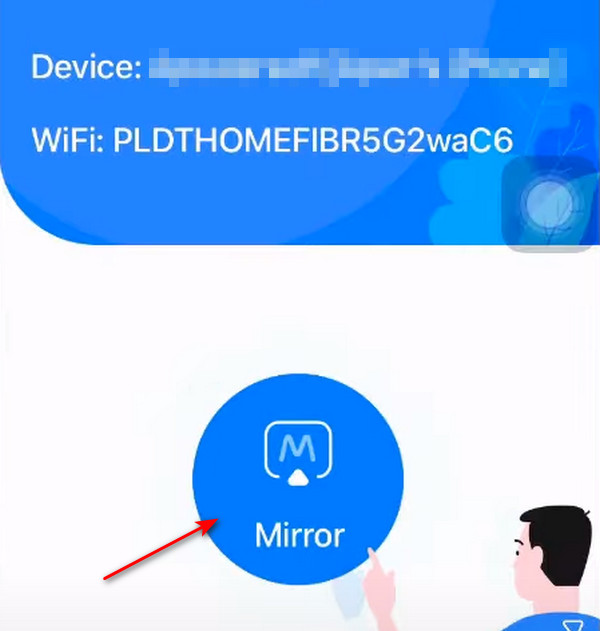
Шаг 2 Проведите вверх, чтобы открыть Центр управления, Затем нажмите на Экран Mirroring и выберите имя вашего телевизора. Экран вашего iPhone теперь будет зеркально отображаться на телевизоре Sharp!
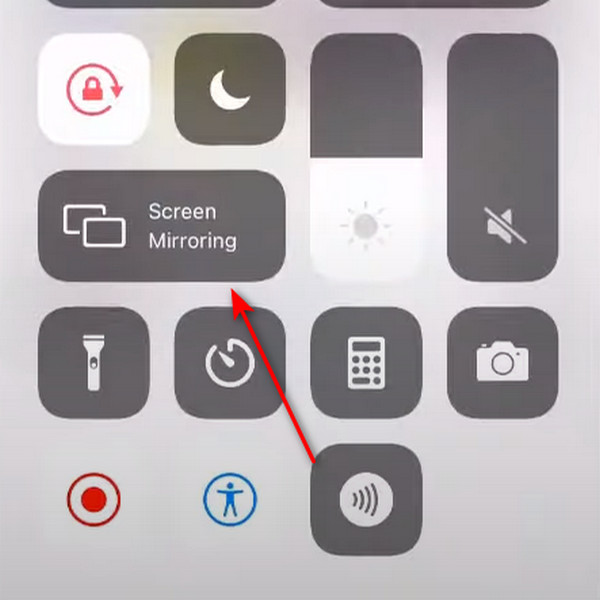
Часть 2. Зеркальное отображение iPhone на телевизоре Sharp без Wi-Fi
Вы можете использовать два простых решения для зеркального отображения вашего iPhone на телевизоре Sharp без Wi-Fi. Эти методы включают использование кабельного адаптера и потокового устройства. Если у вас есть одно из этих устройств, вы можете легко зеркально отразить свой iPhone без необходимости использования Wi-Fi.
1. Зеркальное отображение iPhone на телевизоре через кабельный адаптер
Это самый простой способ зеркалирования вашего iPhone на телевизор Sharp, особенно если ваш телевизор, например Sharp TV, не поддерживает AirPlay. Чтобы использовать этот метод, вам понадобится цифровой AV-адаптер Apple — кабель-адаптер, предназначенный для подключения HDMI к вашему iPhone.

Шаг 1 Подключите iPhone к кабелю адаптера. Затем подключите телевизор к адаптерному кабелю с помощью кабеля HDMI. Затем подключите зарядное устройство iPhone к кабелю адаптера и подключите его к розетке.

Шаг 2 Переключите вход телевизора Sharp на порт HDMI, к которому вы подключили свое устройство. После этого вы мгновенно подключитесь, и экран вашего iPhone отобразится на экране телевизора Sharp.
2. Зеркальное отображение iPhone с помощью Amazon Fire Stick
Amazon Fire Stick — это мощное потоковое устройство, которое обеспечивает доступ к контенту из различных потоковых сервисов, таких как Netflix, HBO Max, Amazon Prime Video и других! Кроме того, с помощью этого устройства вы можете легко подключить свой iPhone к телевизору, что позволит вам наслаждаться игровым процессом Pokémon Go на большом экране. Не забудьте открыть точку доступа вашего iPhone как сеть Wi-Fi, чтобы подключить iPhone к телевизору Sharp.

Шаг 1 Подключите телевизор Sharp к мобильной точке доступа вашего iPhone. Далее перейдите в главное меню настроек, выберите Включить зеркальное отображение, и включите его.

Шаг 2 Проведите пальцем вверх, чтобы получить доступ к Центр управления. Затем выберите Экран Mirroring и выберите имя вашего телевизора. Экран вашего iPhone теперь будет отображаться на телевизоре Sharp!
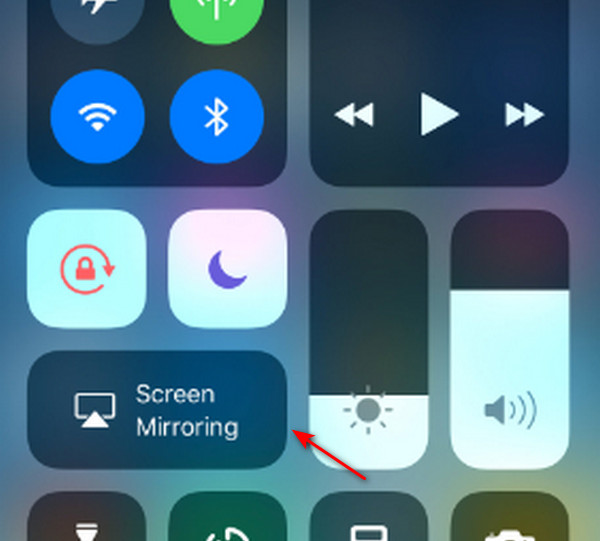
Часть 3: Как отразить Android на Sharp TV
Зеркальное отображение вашего устройства Android очень похоже на метод для iPhone, упомянутый выше. Аналогичным образом вы можете использовать приложение для зеркалирования из магазина приложений Android, чтобы зеркально отображать экран на телевизоре Sharp. В этой части мы покажем, как зеркалировать с помощью Google Chromecast. Если у вас есть Google Chromecast, вы можете использовать это устройство для подключения Android к телевизору Sharp.
Шаг 1 Вставьте Google Chromecast в порт Sharp TV. Затем загрузите Google Главная приложение из Play Store на вашем Android-устройстве.
Шаг 2 Настройте приложение Google Home, и ваш Chromecast TV будет автоматически подключен, но убедитесь, что ваше устройство находится в той же сети. Далее выберите устройство или телевизор с Chromecast.
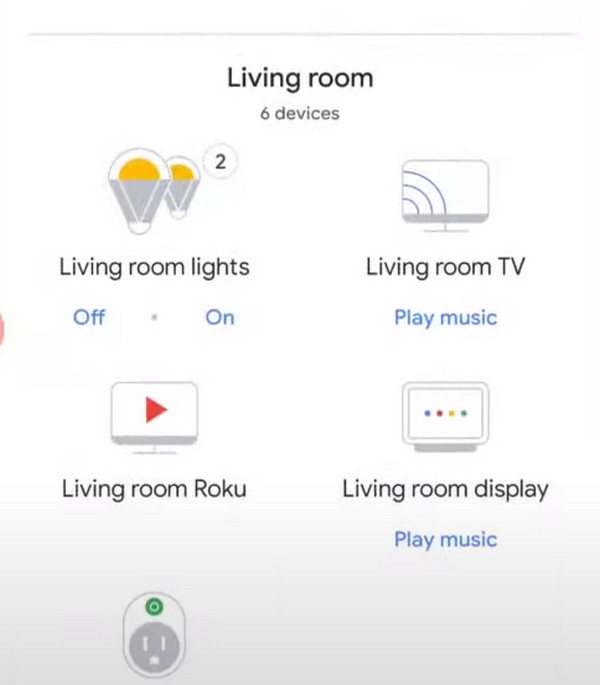
Шаг 3 Нажмите на Транслируйте мой экран в левом нижнем углу экрана. После этого откройте Pokemon Go и начните играть на телевизоре Sharp!
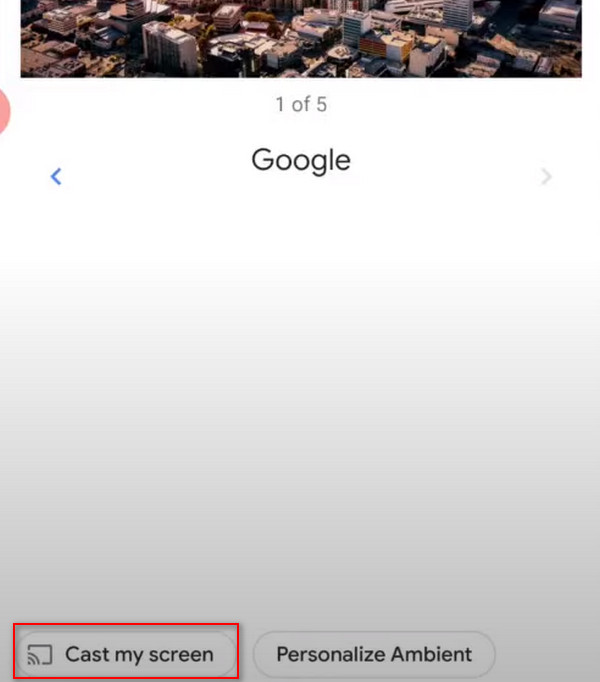
Часть 4. Бонус: зеркальное отображение экрана вашего телефона на ПК
Если вам когда-нибудь понадобится приложение для зеркального отображения экрана вашего телефона на ПК, у нас есть для вас идеальное решение! Это программное обеспечение оснащено расширенными функциями зеркалирования, предназначенными для игр, и предлагает такие опции, как регулировка соотношения сторон экрана и прямое управление телефоном с компьютера. С помощью этого приложения вы сможете эффективно использовать телефон и компьютер одновременно!
Зеркало телефона Apeaksoft — отличное решение для зеркалирования, которое позволяет вам без особых усилий демонстрировать экран вашего телефона на компьютере. Эта программа обеспечивает более широкий обзор экрана и функции управления, позволяя вам использовать свой компьютер, сохраняя при этом контроль над телефоном. Его универсальность выходит за рамки этого: он обеспечивает бесперебойное совместное использование экрана и делает его гибким инструментом для различных видов деятельности, включая встречи, запись, игры и многое другое. Благодаря своей эффективности и функциональности эта программа является надежным вариантом для всех ваших потребностей в зеркалировании.
Шаг 1 Нажмите Скачать кнопку ниже, чтобы загрузить приложение. Дважды щелкните загруженный файл, чтобы установить его. После установки запустите программу.
Шаг 2 Выберите Беспроводное зеркало вариант. Загрузите Зеркальный литой телефон FoneLab приложение на своем мобильном устройстве, чтобы установить беспроводное соединение.

Шаг 3 Запустите приложение FoneLab на своем мобильном устройстве и коснитесь значка детектировать кнопка. Чтобы подключиться, нажмите на имя вашего компьютера, и экран вашего телефона мгновенно отобразится на вашем компьютере.

Шаг 4 Для удобства подключите телефон к ПК через зарядное устройство и выберите Зеркало USB в приложении.

Шаг 5 После установления соединения нажмите кнопку Расширьте кнопку в правом нижнем углу экрана. Теперь откройте Pokemon Go и начните игру на телевизоре Sharp!

Часть 5. Часто задаваемые вопросы о зеркалировании iPhone и Android
Каковы преимущества использования приложения зеркалирования?
Программное обеспечение для зеркалирования, такое как Apeaksoft Phone Mirror, позволяет вам наслаждаться более широким экраном, управлять своим устройством и одновременно использовать компьютер. Он отлично подходит для таких занятий, как встречи, записи и игры.
Могу ли я использовать Google Chromecast для зеркалирования iPhone и Android?
Да, Google Chromecast позволяет зеркалировать как с iPhone, так и с устройств Android. Убедитесь, что все ваши устройства подключены к одной сети.
Могу ли я зеркально отразить свой iPhone на телевизоре Sharp без Wi-Fi?
Вы можете зеркально отразить свой iPhone без Wi-Fi, используя специальный адаптер кабеля Apple. Кроме того, вы можете использовать потоковое устройство, такое как Google Chromecast, Roku или Fire Stick, для беспроводного зеркалирования вашего iPhone без Wi-Fi.
Заключение
Вот и все! Надеюсь, вы узнали как отобразить зеркало с вашего iPhone на телевизор Sharp, улучшая ваш игровой процесс в Pokemon Go. Найти надежное приложение без навязчивой рекламы может быть непросто, но, к счастью, Apeaksoft Phone Mirror — надежное решение для подключения телефона к персональному компьютеру.




